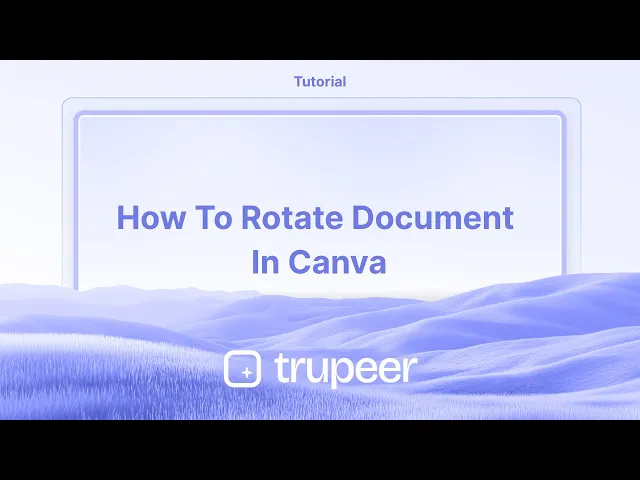
Tutorials
So drehen Sie ein Dokument in Canva – Einfache Seiten- und Elementrotation
Möchten Sie Seiten oder Elemente in Canva drehen? Erfahren Sie, wie Sie ein Dokument oder einzelne Objekte mit einfachen Schritten drehen können.
Dieser Leitfaden bietet klare, schrittweise Anweisungen, wie man ein Canva-Dokument mit der Resize-Option dreht.
Durch den Austausch der Breiten- und Höhenmaße können Sie das Dokument effektiv in die gewünschte Ausrichtung drehen.
Einzelne Elemente drehen
Wählen Sie das Element aus
Klicken Sie auf das Bild, das Textfeld, die Form oder das Video, das Sie drehen möchten.Verwenden Sie den Drehgriff
Ein runder Griff erscheint unter oder neben dem ausgewählten Element.
Klicken und ziehen Sie ihn, um das Element manuell in jeden Winkel zu drehen.Verwenden Sie das Positionierungswerkzeug für Präzision
Wählen Sie das Element aus.
Klicken Sie auf "Position" in der oberen Symbolleiste.
Geben Sie einen bestimmten Winkel (z. B. 45°) im "Drehen"-Eingabefeld für exakte Kontrolle ein.
Innerhalb von Rahmen oder Gittern drehen
Wählen Sie das Element innerhalb des Rahmens aus.
Klicken Sie auf "Zuschneiden", und verwenden Sie den Drehregler, um den Winkel innerhalb des Rahmens anzupassen.
Die Seite drehen (Ausrichtung ändern)
Klicken Sie auf "Größe anpassen & Magischer Schalter"
Befindet sich in der oberen Symbolleiste (verfügbar für Pro-Nutzer).Wählen Sie "Benutzerdefinierte Größe"
Tauschen Sie die Breite und Höhe, um von Hochformat auf Querformat (oder umgekehrt) zu wechseln.
Beispiel: Wechseln von 1080×1920 (Hochformat) auf 1920×1080 (Querformat).Klicken Sie auf "Größe anpassen" oder "Kopieren & Größe anpassen"
Ihr Design wird auf die neue Ausrichtung angepasst. Möglicherweise müssen Sie die Elemente manuell neu positionieren.
Schritt-für-Schritt-Anleitung: Wie man ein Dokument in Canva dreht
Schritt 1
Um ein gesamtes Canva-Dokument zu drehen, müssen Sie die Resize-Option verwenden. Öffnen Sie das Dokument und navigieren Sie zur oberen Leiste.

Schritt 2
Klicken Sie auf die Schaltfläche "Größe anpassen" im oberen Menü.

Schritt 3
Wählen Sie aus den verfügbaren Größen oder geben Sie eine benutzerdefinierte Größe ein, um Ihren Bedürfnissen gerecht zu werden.

Schritt 4
Um das Dokument zu drehen, tauschen Sie die Breiten- und Höhenmaße.

Schritt 5
Sie haben zwei Optionen: Wenden Sie die Drehung an, indem Sie die vorhandene Vorlage in eine neue Datei kopieren, oder ändern Sie die aktuelle Datei direkt. Wählen Sie die Option, um im selben Dokument zu kopieren und anzupassen.

Schritt 6
Das Dokument wird nun auf die gewünschte Ausrichtung umgestellt und gedreht.

Pro-Tipps für das Drehen eines Dokuments in Canva
Alle Elemente auswählen:
Ziehen Sie, um alle Elemente auf der Seite auszuwählen. Alternativ können Sie die Tastenkombination "Strg + A" (Windows) oder "Cmd + A" (Mac) verwenden, um alles auf der Leinwand auszuwählen.Elemente gruppieren (optional):
Wenn Sie alle Elemente zusammen als eine Einheit drehen möchten, klicken Sie auf die gruppierten Elemente und wählen Sie die Schaltfläche "Gruppieren" im oberen Menü. Dadurch wird es einfacher, alles einheitlich zu drehen.Mit der Griff drehen:
Sobald alle Elemente ausgewählt sind, sehen Sie einen Drehgriff über dem Auswahlfeld. Klicken Sie auf den Drehgriff und ziehen Sie, um das gesamte Dokument im gewünschten Winkel zu drehen.Verwenden Sie das "Position"-Werkzeug:
Nachdem Sie die Elemente ausgewählt haben, können Sie sie auch genauer drehen, indem Sie auf "Position" im oberen Menü klicken und die Drehung in den bereitgestellten Einstellungen anpassen.Die Seite selbst drehen (Pro-Feature):
Um die gesamte Seite (einschließlich ihres Hintergrunds) zu drehen, können Sie die verfügbaren "Drehen"-Funktion in Canva Pro verwenden. Gehen Sie zu "Datei"-Menü > "Seiteneinrichtung" > "Seite drehen", um die gesamte Leinwand zu drehen.
Häufige Fallstricke und wie man sie vermeidet, um Dokumente in Canva zu drehen
Akidentelles Drehen von Elementen anstelle der gesamten Seite:
Stellen Sie sicher, dass alle Elemente ausgewählt oder gruppiert sind, bevor Sie drehen, und überprüfen Sie, dass Sie den richtigen Drehgriff für die gesamte Seite verwenden.Elemente nicht gruppieren, bevor Sie sie drehen:
Wenn Sie alles zusammen drehen möchten, ohne die Ausrichtung zu verlieren, gruppieren Sie alle Elemente, bevor Sie drehen, um sie in derselben Position zueinander zu halten.Ausrichtung nach der Drehung verlieren:
Verwenden Sie nach dem Drehen das "Position"-Werkzeug, um die Elemente neu auszurichten oder verwenden Sie die Ausrichtungsleitfäden von Canva, um sicherzustellen, dass alles an der richtigen Stelle bleibt.Seite nicht drehen können (Kostenlose Version):
Wenn Sie die kostenlose Version verwenden, ist es nicht möglich, die Seite selbst zu drehen. Ziehen Sie ein Upgrade auf Canva Pro in Betracht, um auf diese Funktion zuzugreifen.Text nach der Drehung nicht anpassen:
Überprüfen Sie nach der Drehung alle Textelemente auf Lesbarkeit. Möglicherweise müssen Sie die Ausrichtung des Textfelds oder die Schriftgröße nach der Drehung des Dokuments anpassen.
Häufige FAQs zum Drehen von Dokumenten in Canva
Wie kann ich ein gesamtes Canva-Dokument drehen?
Wählen Sie alle Elemente aus, gruppieren Sie sie gegebenenfalls, und verwenden Sie den Drehgriff über dem Auswahlfeld, um alles zu drehen. Sie können auch die Seite selbst drehen, wenn Sie Canva Pro verwenden.Kann ich die Seite in Canva drehen?
Ja, dies ist eine Funktion von Canva Pro. Gehen Sie zu "Datei" > "Seiteneinrichtung" > "Seite drehen", um die gesamte Leinwand zu drehen.Wie gruppiere ich Elemente, bevor ich sie drehe?
Wählen Sie alle Elemente aus und klicken Sie auf die Schaltfläche "Gruppieren" im oberen Menü, um alles zusammen zu sperren, bevor Sie es drehen.Warum kann ich die Seite in der kostenlosen Version von Canva nicht drehen?
Die Funktion zum Drehen der Seite ist nur mit einem Canva Pro-Abonnement verfügbar. Sie müssen ein Upgrade durchführen, um auf diese Option zuzugreifen.Kann ich meinen Text nach dem Drehen des gesamten Dokuments drehen?
Ja, möglicherweise müssen Sie die Textausrichtung oder -größe nach dem Drehen des Dokuments manuell anpassen, insbesondere wenn dies die Lesbarkeit beeinträchtigt.Wie kann ich auf einem Mac den Bildschirm aufnehmen?
Um den Bildschirm auf einem Mac aufzunehmen, können Sie Trupeer AI verwenden. Es ermöglicht Ihnen, den gesamten Bildschirm aufzunehmen und bietet KI-Funktionen wie das Hinzufügen von KI-Avataren, Sprachübertragungen und das Hinein- und Hinauszoomen im Video. Mit der Videoübersetzungsfunktion von Trupeer können Sie das Video in über 30 Sprachen übersetzen.Wie füge ich einen KI-Avatar zur Bildschirmaufnahme hinzu?
Um einen KI-Avatar zu einer Bildschirmaufnahme hinzuzufügen, müssen Sie ein Tool zur Bildschirmaufnahme mit KI verwenden. Trupeer AI ist ein KI-Bildschirmaufnahme-Tool, mit dem Sie Videos mit mehreren Avataren erstellen können, und es hilft Ihnen auch, Ihren eigenen Avatar für das Video zu erstellen.Wie kann ich auf Windows den Bildschirm aufnehmen?
Um unter Windows den Bildschirm aufzunehmen, können Sie die integrierte Game Bar (Windows + G) oder ein fortschrittliches KI-Tool wie Trupeer AI für weiterführende Funktionen wie KI-Avatare, Sprachübertragungen, Übersetzungen usw. verwenden.Wie füge ich Sprachübertragung zu einem Video hinzu?
Um Sprachübertragung zu Videos hinzuzufügen, laden Sie die Trupeer AI Chrome-Erweiterung herunter. Nachdem Sie sich angemeldet haben, laden Sie Ihr Video mit Stimme hoch, wählen Sie die gewünschte Sprachübertragung von Trupeer aus und exportieren Sie Ihr bearbeitetes Video.Wie kann ich während einer Bildschirmaufnahme hineinzoomen?
Um während einer Bildschirmaufnahme hinein zu zoomen, verwenden Sie die Zoom-Effekte in Trupeer AI, die es Ihnen ermöglichen, zu bestimmten Zeitpunkten hinein- und hinauszuzoomen und die visuelle Wirkung Ihres Videoinhalts zu verbessern.
Dieser Leitfaden bietet klare, schrittweise Anweisungen, wie man ein Canva-Dokument mit der Resize-Option dreht.
Durch den Austausch der Breiten- und Höhenmaße können Sie das Dokument effektiv in die gewünschte Ausrichtung drehen.
Einzelne Elemente drehen
Wählen Sie das Element aus
Klicken Sie auf das Bild, das Textfeld, die Form oder das Video, das Sie drehen möchten.Verwenden Sie den Drehgriff
Ein runder Griff erscheint unter oder neben dem ausgewählten Element.
Klicken und ziehen Sie ihn, um das Element manuell in jeden Winkel zu drehen.Verwenden Sie das Positionierungswerkzeug für Präzision
Wählen Sie das Element aus.
Klicken Sie auf "Position" in der oberen Symbolleiste.
Geben Sie einen bestimmten Winkel (z. B. 45°) im "Drehen"-Eingabefeld für exakte Kontrolle ein.
Innerhalb von Rahmen oder Gittern drehen
Wählen Sie das Element innerhalb des Rahmens aus.
Klicken Sie auf "Zuschneiden", und verwenden Sie den Drehregler, um den Winkel innerhalb des Rahmens anzupassen.
Die Seite drehen (Ausrichtung ändern)
Klicken Sie auf "Größe anpassen & Magischer Schalter"
Befindet sich in der oberen Symbolleiste (verfügbar für Pro-Nutzer).Wählen Sie "Benutzerdefinierte Größe"
Tauschen Sie die Breite und Höhe, um von Hochformat auf Querformat (oder umgekehrt) zu wechseln.
Beispiel: Wechseln von 1080×1920 (Hochformat) auf 1920×1080 (Querformat).Klicken Sie auf "Größe anpassen" oder "Kopieren & Größe anpassen"
Ihr Design wird auf die neue Ausrichtung angepasst. Möglicherweise müssen Sie die Elemente manuell neu positionieren.
Schritt-für-Schritt-Anleitung: Wie man ein Dokument in Canva dreht
Schritt 1
Um ein gesamtes Canva-Dokument zu drehen, müssen Sie die Resize-Option verwenden. Öffnen Sie das Dokument und navigieren Sie zur oberen Leiste.

Schritt 2
Klicken Sie auf die Schaltfläche "Größe anpassen" im oberen Menü.

Schritt 3
Wählen Sie aus den verfügbaren Größen oder geben Sie eine benutzerdefinierte Größe ein, um Ihren Bedürfnissen gerecht zu werden.

Schritt 4
Um das Dokument zu drehen, tauschen Sie die Breiten- und Höhenmaße.

Schritt 5
Sie haben zwei Optionen: Wenden Sie die Drehung an, indem Sie die vorhandene Vorlage in eine neue Datei kopieren, oder ändern Sie die aktuelle Datei direkt. Wählen Sie die Option, um im selben Dokument zu kopieren und anzupassen.

Schritt 6
Das Dokument wird nun auf die gewünschte Ausrichtung umgestellt und gedreht.

Pro-Tipps für das Drehen eines Dokuments in Canva
Alle Elemente auswählen:
Ziehen Sie, um alle Elemente auf der Seite auszuwählen. Alternativ können Sie die Tastenkombination "Strg + A" (Windows) oder "Cmd + A" (Mac) verwenden, um alles auf der Leinwand auszuwählen.Elemente gruppieren (optional):
Wenn Sie alle Elemente zusammen als eine Einheit drehen möchten, klicken Sie auf die gruppierten Elemente und wählen Sie die Schaltfläche "Gruppieren" im oberen Menü. Dadurch wird es einfacher, alles einheitlich zu drehen.Mit der Griff drehen:
Sobald alle Elemente ausgewählt sind, sehen Sie einen Drehgriff über dem Auswahlfeld. Klicken Sie auf den Drehgriff und ziehen Sie, um das gesamte Dokument im gewünschten Winkel zu drehen.Verwenden Sie das "Position"-Werkzeug:
Nachdem Sie die Elemente ausgewählt haben, können Sie sie auch genauer drehen, indem Sie auf "Position" im oberen Menü klicken und die Drehung in den bereitgestellten Einstellungen anpassen.Die Seite selbst drehen (Pro-Feature):
Um die gesamte Seite (einschließlich ihres Hintergrunds) zu drehen, können Sie die verfügbaren "Drehen"-Funktion in Canva Pro verwenden. Gehen Sie zu "Datei"-Menü > "Seiteneinrichtung" > "Seite drehen", um die gesamte Leinwand zu drehen.
Häufige Fallstricke und wie man sie vermeidet, um Dokumente in Canva zu drehen
Akidentelles Drehen von Elementen anstelle der gesamten Seite:
Stellen Sie sicher, dass alle Elemente ausgewählt oder gruppiert sind, bevor Sie drehen, und überprüfen Sie, dass Sie den richtigen Drehgriff für die gesamte Seite verwenden.Elemente nicht gruppieren, bevor Sie sie drehen:
Wenn Sie alles zusammen drehen möchten, ohne die Ausrichtung zu verlieren, gruppieren Sie alle Elemente, bevor Sie drehen, um sie in derselben Position zueinander zu halten.Ausrichtung nach der Drehung verlieren:
Verwenden Sie nach dem Drehen das "Position"-Werkzeug, um die Elemente neu auszurichten oder verwenden Sie die Ausrichtungsleitfäden von Canva, um sicherzustellen, dass alles an der richtigen Stelle bleibt.Seite nicht drehen können (Kostenlose Version):
Wenn Sie die kostenlose Version verwenden, ist es nicht möglich, die Seite selbst zu drehen. Ziehen Sie ein Upgrade auf Canva Pro in Betracht, um auf diese Funktion zuzugreifen.Text nach der Drehung nicht anpassen:
Überprüfen Sie nach der Drehung alle Textelemente auf Lesbarkeit. Möglicherweise müssen Sie die Ausrichtung des Textfelds oder die Schriftgröße nach der Drehung des Dokuments anpassen.
Häufige FAQs zum Drehen von Dokumenten in Canva
Wie kann ich ein gesamtes Canva-Dokument drehen?
Wählen Sie alle Elemente aus, gruppieren Sie sie gegebenenfalls, und verwenden Sie den Drehgriff über dem Auswahlfeld, um alles zu drehen. Sie können auch die Seite selbst drehen, wenn Sie Canva Pro verwenden.Kann ich die Seite in Canva drehen?
Ja, dies ist eine Funktion von Canva Pro. Gehen Sie zu "Datei" > "Seiteneinrichtung" > "Seite drehen", um die gesamte Leinwand zu drehen.Wie gruppiere ich Elemente, bevor ich sie drehe?
Wählen Sie alle Elemente aus und klicken Sie auf die Schaltfläche "Gruppieren" im oberen Menü, um alles zusammen zu sperren, bevor Sie es drehen.Warum kann ich die Seite in der kostenlosen Version von Canva nicht drehen?
Die Funktion zum Drehen der Seite ist nur mit einem Canva Pro-Abonnement verfügbar. Sie müssen ein Upgrade durchführen, um auf diese Option zuzugreifen.Kann ich meinen Text nach dem Drehen des gesamten Dokuments drehen?
Ja, möglicherweise müssen Sie die Textausrichtung oder -größe nach dem Drehen des Dokuments manuell anpassen, insbesondere wenn dies die Lesbarkeit beeinträchtigt.Wie kann ich auf einem Mac den Bildschirm aufnehmen?
Um den Bildschirm auf einem Mac aufzunehmen, können Sie Trupeer AI verwenden. Es ermöglicht Ihnen, den gesamten Bildschirm aufzunehmen und bietet KI-Funktionen wie das Hinzufügen von KI-Avataren, Sprachübertragungen und das Hinein- und Hinauszoomen im Video. Mit der Videoübersetzungsfunktion von Trupeer können Sie das Video in über 30 Sprachen übersetzen.Wie füge ich einen KI-Avatar zur Bildschirmaufnahme hinzu?
Um einen KI-Avatar zu einer Bildschirmaufnahme hinzuzufügen, müssen Sie ein Tool zur Bildschirmaufnahme mit KI verwenden. Trupeer AI ist ein KI-Bildschirmaufnahme-Tool, mit dem Sie Videos mit mehreren Avataren erstellen können, und es hilft Ihnen auch, Ihren eigenen Avatar für das Video zu erstellen.Wie kann ich auf Windows den Bildschirm aufnehmen?
Um unter Windows den Bildschirm aufzunehmen, können Sie die integrierte Game Bar (Windows + G) oder ein fortschrittliches KI-Tool wie Trupeer AI für weiterführende Funktionen wie KI-Avatare, Sprachübertragungen, Übersetzungen usw. verwenden.Wie füge ich Sprachübertragung zu einem Video hinzu?
Um Sprachübertragung zu Videos hinzuzufügen, laden Sie die Trupeer AI Chrome-Erweiterung herunter. Nachdem Sie sich angemeldet haben, laden Sie Ihr Video mit Stimme hoch, wählen Sie die gewünschte Sprachübertragung von Trupeer aus und exportieren Sie Ihr bearbeitetes Video.Wie kann ich während einer Bildschirmaufnahme hineinzoomen?
Um während einer Bildschirmaufnahme hinein zu zoomen, verwenden Sie die Zoom-Effekte in Trupeer AI, die es Ihnen ermöglichen, zu bestimmten Zeitpunkten hinein- und hinauszuzoomen und die visuelle Wirkung Ihres Videoinhalts zu verbessern.
Start creating videos with our AI Video + Doc generator for free
Start creating videos with our AI Video + Doc generator for free
Start creating videos with our AI Video + Doc generator for free
Tipps zum Drehen von Dokumenten in Canva
Alle Elemente Auswählen:
Klicken und ziehen Sie, um alle Elemente auf der Seite auszuwählen. Alternativ können Sie die Tastenkombination "Strg + A" (Windows) oder "Cmd + A" (Mac) verwenden, um alles auf der Leinwand auszuwählen.Elemente Gruppieren (Optional):
Wenn Sie möchten, dass alle Elemente zusammen als eine Einheit gedreht werden, klicken Sie auf die gruppierten Elemente und wählen Sie die Schaltfläche "Gruppieren" im oberen Menü. Dies erleichtert das gleichmäßige Drehen aller Elemente.Mit dem Griff Drehen:
Sobald alle Elemente ausgewählt sind, sehen Sie einen Drehgriff über dem Auswahlfeld. Klicken Sie auf den Drehgriff und ziehen Sie, um das gesamte Dokument im gewünschten Winkel zu drehen.Das "Position" Werkzeug Verwenden:
Nachdem Sie die Elemente ausgewählt haben, können Sie sie auch präziser drehen, indem Sie im oberen Menü auf "Position" klicken und die Drehung in den bereitgestellten Einstellungen anpassen.Die Seite Selbst Drehen (Pro-Funktion):
Um die gesamte Seite (einschließlich ihres Hintergrunds) zu drehen, können Sie die in Canva Pro verfügbare "Drehen"-Funktion nutzen. Gehen Sie zum Menü "Datei" > "Seitenlayout" > "Seite drehen", um die gesamte Leinwand zu drehen.
Häufige Fallstricke und wie man sie beim Drehen von Dokumenten in Canva vermeidet
Vers accidental die Elemente anstatt die gesamte Seite zu drehen:
Stellen Sie sicher, dass alle Elemente ausgewählt oder gruppiert sind, bevor Sie drehen, und überprüfen Sie, dass Sie den richtigen Drehgriff für die gesamte Seite verwenden.Elemente Vor dem Drehen Nicht Gruppieren:
Wenn Sie alles zusammen drehen möchten, ohne die Ausrichtung zu verlieren, gruppieren Sie alle Elemente, bevor Sie drehen, um sie in der gleichen Position zueinander zu halten.Ausrichtung Nach der Drehung Verloren:
Nach dem Drehen verwenden Sie das "Position"-Werkzeug, um die Elemente neu auszurichten oder verwenden Sie die Ausrichtungsleitungen von Canva, um sicherzustellen, dass alles am richtigen Platz bleibt.Seite Drehen Nicht Möglich (Kostenlose Version):
Wenn Sie die kostenlose Version verwenden, ist das Drehen der Seite selbst nicht möglich. Erwägen Sie ein Upgrade auf Canva Pro, um auf diese Funktion zuzugreifen.Text Nach der Drehung Nicht Anpassen:
Überprüfen Sie nach der Drehung alle Textelemente auf Lesbarkeit. Möglicherweise müssen Sie die Ausrichtung des Textfelds oder die Schriftgröße nach dem Drehen des Dokuments anpassen.
Tipps zum Drehen von Dokumenten in Canva
Alle Elemente Auswählen:
Klicken und ziehen Sie, um alle Elemente auf der Seite auszuwählen. Alternativ können Sie die Tastenkombination "Strg + A" (Windows) oder "Cmd + A" (Mac) verwenden, um alles auf der Leinwand auszuwählen.Elemente Gruppieren (Optional):
Wenn Sie möchten, dass alle Elemente zusammen als eine Einheit gedreht werden, klicken Sie auf die gruppierten Elemente und wählen Sie die Schaltfläche "Gruppieren" im oberen Menü. Dies erleichtert das gleichmäßige Drehen aller Elemente.Mit dem Griff Drehen:
Sobald alle Elemente ausgewählt sind, sehen Sie einen Drehgriff über dem Auswahlfeld. Klicken Sie auf den Drehgriff und ziehen Sie, um das gesamte Dokument im gewünschten Winkel zu drehen.Das "Position" Werkzeug Verwenden:
Nachdem Sie die Elemente ausgewählt haben, können Sie sie auch präziser drehen, indem Sie im oberen Menü auf "Position" klicken und die Drehung in den bereitgestellten Einstellungen anpassen.Die Seite Selbst Drehen (Pro-Funktion):
Um die gesamte Seite (einschließlich ihres Hintergrunds) zu drehen, können Sie die in Canva Pro verfügbare "Drehen"-Funktion nutzen. Gehen Sie zum Menü "Datei" > "Seitenlayout" > "Seite drehen", um die gesamte Leinwand zu drehen.
Häufige Fallstricke und wie man sie beim Drehen von Dokumenten in Canva vermeidet
Vers accidental die Elemente anstatt die gesamte Seite zu drehen:
Stellen Sie sicher, dass alle Elemente ausgewählt oder gruppiert sind, bevor Sie drehen, und überprüfen Sie, dass Sie den richtigen Drehgriff für die gesamte Seite verwenden.Elemente Vor dem Drehen Nicht Gruppieren:
Wenn Sie alles zusammen drehen möchten, ohne die Ausrichtung zu verlieren, gruppieren Sie alle Elemente, bevor Sie drehen, um sie in der gleichen Position zueinander zu halten.Ausrichtung Nach der Drehung Verloren:
Nach dem Drehen verwenden Sie das "Position"-Werkzeug, um die Elemente neu auszurichten oder verwenden Sie die Ausrichtungsleitungen von Canva, um sicherzustellen, dass alles am richtigen Platz bleibt.Seite Drehen Nicht Möglich (Kostenlose Version):
Wenn Sie die kostenlose Version verwenden, ist das Drehen der Seite selbst nicht möglich. Erwägen Sie ein Upgrade auf Canva Pro, um auf diese Funktion zuzugreifen.Text Nach der Drehung Nicht Anpassen:
Überprüfen Sie nach der Drehung alle Textelemente auf Lesbarkeit. Möglicherweise müssen Sie die Ausrichtung des Textfelds oder die Schriftgröße nach dem Drehen des Dokuments anpassen.
Häufige Fragen zum Drehen von Dokumenten in Canva
Wie kann ich ein gesamtes Canva-Dokument drehen?
Wählen Sie alle Elemente aus, gruppieren Sie sie bei Bedarf und verwenden Sie den Drehgriff über dem Auswahlfeld, um alles zu drehen. Sie können auch die Seite selbst drehen, wenn Sie Canva Pro verwenden.Kann ich die Seite in Canva drehen?
Ja, dies ist eine Funktion von Canva Pro. Gehen Sie zu "Datei" > "Seitenlayout" > "Seite drehen", um die gesamte Leinwand zu drehen.Wie gruppiere ich Elemente, bevor ich sie drehe?
Wählen Sie alle Elemente aus und klicken Sie auf die Schaltfläche "Gruppieren" im oberen Menü, um alles vor dem Drehen zusammen zu sperren.Warum kann ich die Seite in der kostenlosen Version von Canva nicht drehen?
Die Funktion zum Drehen der Seite ist nur mit einem Canva Pro-Abonnement verfügbar. Sie müssen ein Upgrade durchführen, um auf diese Option zugreifen zu können.Kann ich meinen Text nach dem Drehen des gesamten Dokuments drehen?
Ja, Sie müssen möglicherweise nach dem Drehen des Dokuments die Textausrichtung oder -größe manuell anpassen, insbesondere wenn dies die Lesbarkeit beeinträchtigt.Wie kann man auf einem Mac einen Bildschirm aufnehmen?
Um auf einem Mac einen Bildschirm aufzunehmen, können Sie Trupeer AI verwenden. Es ermöglicht Ihnen, den gesamten Bildschirm aufzunehmen und bietet KI-Funktionen wie das Hinzufügen von KI-Avataren, Voiceover sowie das Zoomen in und aus dem Video. Mit der KI-Videotranslationsfunktion von trupeer können Sie das Video in über 30 Sprachen übersetzen.Wie füge ich einen KI-Avatar zur Bildschirmaufnahme hinzu?
Um einen KI-Avatar zu einer Bildschirmaufnahme hinzuzufügen, müssen Sie ein KI Bildschirmaufnahme-Tool verwenden. Trupeer AI ist ein KI-Bildschirmaufnahme-Tool, das Ihnen hilft, Videos mit mehreren Avataren zu erstellen und Ihnen auch hilft, Ihren eigenen Avatar für das Video zu erstellen.Wie kann man auf Windows einen Bildschirm aufnehmen?
Um auf Windows einen Bildschirm aufzunehmen, können Sie die integrierte Spiel-Leiste (Windows + G) oder ein fortschrittliches KI-Tool wie Trupeer AI für erweiterte Funktionen wie KI-Avatare, Voiceover, Übersetzung usw. verwenden.Wie füge ich einem Video ein Voiceover hinzu?
Um einem Video ein Voiceover hinzuzufügen, laden Sie die Trupeer AI Chrome-Erweiterung herunter. Nachdem Sie sich angemeldet haben, laden Sie Ihr Video mit Stimme hoch, wählen Sie das gewünschte Voiceover von Trupeer aus und exportieren Sie Ihr bearbeitetes Video.Wie vergrößere ich bei einer Bildschirmaufnahme?
Um während einer Bildschirmaufnahme zu vergrößern, verwenden Sie die Zoom-Effekte in Trupeer AI, die es Ihnen ermöglichen, zu bestimmten Zeitpunkten hinein- und herauszuzoomen und die visuelle Wirkung Ihres Videoinhalts zu verstärken.
Die Leute fragen auch
Wie man die Deckkraft in Canva anpasst
Wie man aus Text ein Muster in Canva erstellt
Wie man die Zeit in Canva-Videos erhöht
Häufige Fragen zum Drehen von Dokumenten in Canva
Wie kann ich ein gesamtes Canva-Dokument drehen?
Wählen Sie alle Elemente aus, gruppieren Sie sie bei Bedarf und verwenden Sie den Drehgriff über dem Auswahlfeld, um alles zu drehen. Sie können auch die Seite selbst drehen, wenn Sie Canva Pro verwenden.Kann ich die Seite in Canva drehen?
Ja, dies ist eine Funktion von Canva Pro. Gehen Sie zu "Datei" > "Seitenlayout" > "Seite drehen", um die gesamte Leinwand zu drehen.Wie gruppiere ich Elemente, bevor ich sie drehe?
Wählen Sie alle Elemente aus und klicken Sie auf die Schaltfläche "Gruppieren" im oberen Menü, um alles vor dem Drehen zusammen zu sperren.Warum kann ich die Seite in der kostenlosen Version von Canva nicht drehen?
Die Funktion zum Drehen der Seite ist nur mit einem Canva Pro-Abonnement verfügbar. Sie müssen ein Upgrade durchführen, um auf diese Option zugreifen zu können.Kann ich meinen Text nach dem Drehen des gesamten Dokuments drehen?
Ja, Sie müssen möglicherweise nach dem Drehen des Dokuments die Textausrichtung oder -größe manuell anpassen, insbesondere wenn dies die Lesbarkeit beeinträchtigt.Wie kann man auf einem Mac einen Bildschirm aufnehmen?
Um auf einem Mac einen Bildschirm aufzunehmen, können Sie Trupeer AI verwenden. Es ermöglicht Ihnen, den gesamten Bildschirm aufzunehmen und bietet KI-Funktionen wie das Hinzufügen von KI-Avataren, Voiceover sowie das Zoomen in und aus dem Video. Mit der KI-Videotranslationsfunktion von trupeer können Sie das Video in über 30 Sprachen übersetzen.Wie füge ich einen KI-Avatar zur Bildschirmaufnahme hinzu?
Um einen KI-Avatar zu einer Bildschirmaufnahme hinzuzufügen, müssen Sie ein KI Bildschirmaufnahme-Tool verwenden. Trupeer AI ist ein KI-Bildschirmaufnahme-Tool, das Ihnen hilft, Videos mit mehreren Avataren zu erstellen und Ihnen auch hilft, Ihren eigenen Avatar für das Video zu erstellen.Wie kann man auf Windows einen Bildschirm aufnehmen?
Um auf Windows einen Bildschirm aufzunehmen, können Sie die integrierte Spiel-Leiste (Windows + G) oder ein fortschrittliches KI-Tool wie Trupeer AI für erweiterte Funktionen wie KI-Avatare, Voiceover, Übersetzung usw. verwenden.Wie füge ich einem Video ein Voiceover hinzu?
Um einem Video ein Voiceover hinzuzufügen, laden Sie die Trupeer AI Chrome-Erweiterung herunter. Nachdem Sie sich angemeldet haben, laden Sie Ihr Video mit Stimme hoch, wählen Sie das gewünschte Voiceover von Trupeer aus und exportieren Sie Ihr bearbeitetes Video.Wie vergrößere ich bei einer Bildschirmaufnahme?
Um während einer Bildschirmaufnahme zu vergrößern, verwenden Sie die Zoom-Effekte in Trupeer AI, die es Ihnen ermöglichen, zu bestimmten Zeitpunkten hinein- und herauszuzoomen und die visuelle Wirkung Ihres Videoinhalts zu verstärken.
Die Leute fragen auch
Wie man die Deckkraft in Canva anpasst
Wie man aus Text ein Muster in Canva erstellt
Wie man die Zeit in Canva-Videos erhöht
Beginnen Sie mit der Erstellung von Videos mit unserem KI-Video- und Dokumentengenerator.

Sofortige KI-Produktvideos und -dokumente aus groben Bildschirmaufnahmen
Experience the new & faster way of creating product videos.
Instant AI Product Videos and Docs from Rough Screen Recordings.
Experience the new & faster way of creating product videos.
Instant AI Product Videos and Docs from Rough Screen Recordings.
Experience the new & faster way of creating product videos.
Instant AI Product Videos and Docs from Rough Screen Recordings.
Erstellen Sie Killer-Demos & -Dokumentationen in 2 Minuten
Erstellen Sie Killer-Demos & -Dokumentationen in 2 Minuten


